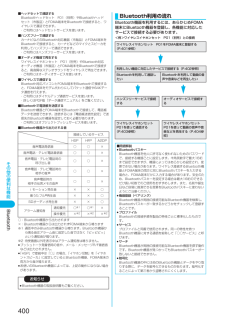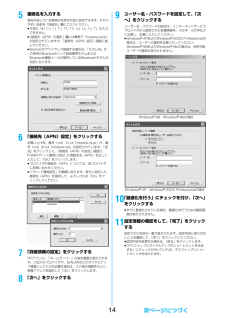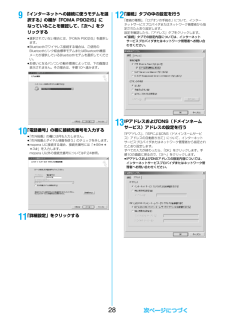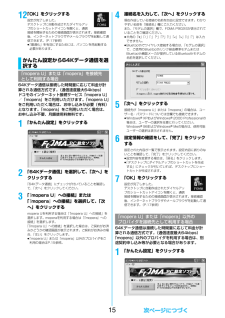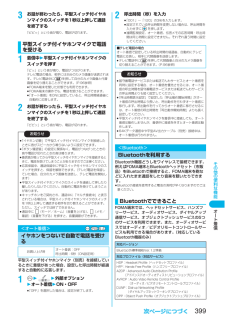Q&A
取扱説明書・マニュアル (文書検索対応分のみ)
"ワイヤレス"1 件の検索結果
"ワイヤレス"70 - 80 件目を表示
全般
質問者が納得一度ダイヤルした番号へのリピート発信ですから、発信先を変更した場合は、携帯から一度発信し、発信歴を残さないとハンズフリーからの発信は違うところへは発信できません。また違うところへ発信する場合も同じで、携帯から発信し履歴を残さなければ、次の場所へのダイヤルはできません。理由は、着信を自動受信し、携帯を見たり、操作方法をみたりするのであれば、本来のハンズフリーの機能にそぐわなくなるからです。次世代ではおそらく、音声での携帯との通話による、番号発信や、通話先をアドレスから指定できるような機能を持ったアプリ対応のも...
5674日前view156
かんたん検索/目次/注意事項9FOMA P902iSの特徴◆ワンプッシュオープン 22P.46■ワンプッシュ応答 22P.69、P.93着信があった場合、ワンプッシュオープンボタンを押してFOMA端末を開くだけで電話に出ることができます。■オープン新着表示 22P.158不在着信や新着メールがあった場合、ワンプッシュオープンボタンを押してFOMA端末を開くだけで不在着信履歴詳細画面や受信メール一覧画面を表示できます。◆着もじ 22P.56電話をかけて相手を呼び出している間、着信画面にメッセージを表示させることができます。用件や緊急度をあらかじめ相手に伝えることができるので、着信側はメッセージを見て相手の用件・気持ちを事前に知ることができます。◆Bluetooth 22P.399FOMA端末とBluetooth機器をワイヤレスで接続し、FOMA端末を鞄などに入れたまま通話をしたり音楽を聴いたりできます。◆着うたフル®プレーヤー 22P.369サイトからダウンロードした着うたフル®をFOMA端末で再生します。◆SDオーディオ 22P.374音楽CDなどからminiSDメモリーカードにパソコンを利用して保...
かんたん検索/目次/注意事項11FOMA P902iSを使いこなす!◆音楽&ワイヤレス■着うたフル®プレーヤー 22P.369サイトからダウンロードした着うたフル®を再生します。着うたフル®に登録された歌詞や画像を見たり、好きな順に再生して楽しめます。■SDオーディオ 22P.374miniSDメモリーカードに保存した音楽を再生します。音楽は添付CD-ROMの「SD-Jukebox」とパソコンを利用して、音楽CDなどからminiSDメモリーカードに保存します。■Bluetooth 22P.399FOMA端末とBluetoothヘッドセット(市販品)をBluetoothで接続すると、FOMA端末を鞄に入れたまま通話をしたり音楽を聴いたりできます。◆iチャネル 22P.312自分で操作することなく、いろいろな情報を定期的に受信できます。また、iチャネル対応ボタンを押すことでチャネル一覧画面を表示することができ、さらにリッチな詳細情報を取得できます。◆着うたフル®や着うた®をminiSDメモリーカードに保存する 22P.309、P.357コンテンツ移行対応により、著作権のある着うたフル®・着うた®などをmin...
電話のかけかた/受けかた68車載ハンズフリ FOMA端末を車載ハンズフリーキット 01(別売)やカーナビなどのハンズフリー対応機器と接続することにより、ハンズフリー対応機器から音声電話の発着信などの操作ができます。FOMA端末は、2つの方法でハンズフリー対応機器と接続できます。fiUSB接続で利用する :車載ハンズフリーキット 01(別売)を利用する場合は、FOMA 車載ハンズフリー接続ケーブル 01(別売)が必要です。fiBluetooth接続(ワイヤレス)で利用する :Bluetooth対応のハンズフリー機器と接続するには、FOMA端末にて機器の登録や接続が必要です。※ハンズフリー対応機器の操作については、各ハンズフリー対応機器の取扱説明書をご覧ください。別売のワイヤレスイヤホンセット P01などとFOMA端末を接続すると、ワイヤレスで通話できます。(P.403参照)お知らせfiハンズフリー通話時の音量は、「受話音量」の設定に従います。fi平型スイッチ付イヤホンマイク(別売)を接続しているときは、ハンズフリーに切り替えても音声はスピーカから流れません。fiプッシュトーク通信中にハンズフリーに設定しても、FOMA端末...
その他の便利な機能400 ■ヘッドセットで通話するBluetoothヘッドセット F01(別売)やBluetoothヘッドセット(市販品)とFOMA端末をBluetoothで接続すると、ワイヤレスで通話できます。・ご利用にはヘッドセットサービスを使います。■ハンズフリーで通話するカーナビなどのBluetooth対応機器(市販品)とFOMA端末をBluetoothで接続すると、カーナビなどのマイクとスピーカを利用してハンズフリーで通話できます。・ご利用にはハンズフリーサービスを使います。■オーディオ機器で再生するワイヤレスイヤホンセット P01(別売)やBluetooth対応オーディオ機器(市販品)とFOMA端末をBluetoothで接続すると、高音質なステレオサウンドをワイヤレスで再生できます。・ご利用にはオーディオサービスを使います。■ワイヤレスで通信するBluetooth対応パソコンとFOMA端末をBluetoothで接続すると、FOMA端末をモデム代わりにしてパケット通信や64Kデータ通信を行えます。・ご利用にはダイヤルアップ通信サービスを使います。・詳しくはPDF版「データ通信マニュ...
145接続名を入力する現在作成している接続の名前を自由に設定できます。わかりやすい名前を「接続名」欄にご入力ください。fi半角の「¥」「/」「:」「*」「?」「!」「<」「>」「|」「"」は入力できません。fi「接続先(APN)の選択」欄には標準で「mopera.ne.jp」が設定されていますが、「接続先(APN)設定」画面に進んでください。fiBluetoothでワイヤレス接続する場合は、 「モデム名」がご使用のBluetoothリンク経由標準モデムまたはBluetooth機器メーカが提供しているBluetoothモデムの名前になります。6「接続先(APN)設定」をクリックするお買い上げ時、番号(cid)1には「mopera.ne.jp」が、番号(cid)3には「mopera.net」が設定されています。 「追加」をクリックして、「接続先(APN)の追加」画面で、FOMAパケット通信に対応した接続先名(APN)を正しく入力して、「OK」をクリックします。fiプロバイダの接続先(APN)については、各プロバイダにお問い合わせください。fi「パケット通信設定」の画面に戻ります。新たに設定した接続先(APN)を選択して、よ...
デ タ表示/編集/管理/音楽再生369着うたフル プレ ヤ ®1平型AV出力ケーブル接続中にテレビ電話をするまたはテレビ電話中に平型AV出力ケーブルを接続するfiAV出力中は「 」が表示されます。fiAV出力を中止する場合は、FOMA端末から平型AV出力ケーブルを抜きます。テレビ電話を終了した場合や他の機能が起動した場合もAV出力は中止されます。お知らせfi以下の場合はAV出力できません。・動画一覧画面やデスクトップに貼り付けたアイコン以外から再生している場合・「横全画面再生」で再生している場合・取得元アイコンが「 」や「 」で、「ファイル制限」が「あり」の動画/iモーションを再生している場合・「撮影後ファイル制限あり」のキャラ電を撮影したキャラ電ムービーを再生している場合・プリインストールフォルダ、デジタルTVフォルダ(miniSD)、移行可能コンテンツフォルダ(miniSD)のフォルダ内の動画/iモーションを再生している場合・テロップ付きの動画/iモーションを再生している場合テレビ電話中の画像をテレビに表示するお知らせfi遠隔監視中の画像はAV出力できません。fiAV出力中はマイクの感度が高くなります。fiAV出力...
2FOMA端末と他の機器を接続するには、次の3つの方法があります。FOMA USB接続ケーブル(別売)を使って、USBポートを装備したパソコンと接続します。(P.3参照)パケット通信、64Kデータ通信、データ転送のすべての通信形態に利用できます。fi「USBモード設定」を「通信モード」に設定してください。fiご使用前にP902iS通信設定ファイル(ドライバ)のインストールが必要です。Bluetooth対応パソコンとFOMA端末をワイヤレス接続します。(P.7参照)パケット通信、64Kデータ通信を行う場合に利用できます。fi通信の際はBluetoothリンク経由標準モデムまたはBluetooth機器メーカが提供しているBluetoothモデムをご使用ください。ご使用になる場合のインストール方法や設定方法については、ご使用のパソコンメーカまたはBluetooth機器メーカにご確認ください。赤外線を使って、FOMA端末と赤外線通信機能が搭載された他のFOMA端末、携帯電話、パソコンなどとデータを送受信します。データ転送を行う場合のみ利用できます。インターネットをご利用の場合は、ご利用になるインターネットサービスプロバイダ...
289「インターネットへの接続に使うモデムを選択する」の欄が「FOMA P902iS」になっていることを確認して、「次へ」をクリックするfi選択されていない場合には、「FOMA P902iS」を選択します。fiBluetoothでワイヤレス接続する場合は、ご使用のBluetoothリンク経由標準モデムまたはBluetooth機器メーカが提供しているBluetoothモデムを選択してください。fiお使いになるパソコンの動作環境によっては、下の画面は表示されません。その場合は、手順10へ進みます。10「電話番号」の欄に接続先番号を入力するfi「市外局番」の欄には何も入力しません。fi「市外局番とダイヤル情報を使う」のチェックを外します。fimopera Uに接続する場合、接続先番号には「*99***3#」を入力します。mopera U以外の接続先番号についてはP.24参照。11「詳細設定」をクリックする12「接続」タブの中の設定を行う「接続の種類」、「ログオンの手続き」について、インターネットサービスプロバイダまたはネットワーク管理者から指定されたとおり設定します。設定を確認したら、「アドレス」タブをクリックします。fi「接続...
1512「OK」をクリックする設定が完了しました。デスクトップに自動作成されたダイヤルアップのショートカットアイコンを開くと、通信接続を開始するための接続画面が表示されます。接続確認後、インターネットブラウザやメールブラウザを起動して通信できます。(P.17参照)fi「最適化」を有効にするためには、パソコンを再起動する必要があります。64Kデータ通信は接続した時間量に応じて料金が計算される通信方式です。(通信速度最大64kbps)ドコモのインターネット接続サービス「mopera U」/「mopera」をご利用いただけます。 「mopera U」をご利用いただく場合は、お申し込みが必要(有料)となります。「mopera」をご利用いただく場合は、お申し込み不要、月額使用料無料です。1「かんたん設定」をクリックする2「64Kデータ通信」を選択して、 「次へ」をクリックする「64Kデータ通信」にチェックが付いていることを確認して、「次へ」をクリックしてください。3「『mopera U』への接続」または「『mopera』への接続」を選択して、 「次へ」をクリックするmopera Uを利用する場合は「 『mopera U』...
その他の便利な機能399オ ト着信3お話が終わったら、平型スイッチ付イヤホンマイクのスイッチを1秒以上押して通話を終了する「ピピッ」という音が鳴り、電話が切れます。1着信中2平型スイッチ付イヤホンマイクのスイッチを押す「ピッ」という音が鳴り、電話がつながります。テレビ電話の場合、相手には自分のカメラ画像が送信されます。テレビ電話中に を押して自分のカメラ画像と代替画像を切り替えることができます。(P.96参照)fiFOMA端末を閉じた状態でも利用できます。fiFOMA端末の操作でも、電話を受けることができます。fi「オート着信」をONに設定していると、呼出時間経過後に自動的に応答します。2お話が終わったら、平型スイッチ付イヤホンマイクのスイッチを1秒以上押して通話を終了する「ピピッ」という音が鳴り、電話が切れます。平型スイッチ付イヤホンマイク(別売)を接続しているときに着信があった場合、設定した呼出時間が経過すると自動的に応答します。122外部オプション2オート着信2ON・OFFfi「OFF」を選択した場合は、設定が終了します。平型スイッチ付イヤホンマイクで電話を受けるお知らせfi「イヤホン切替」で平型スイッチ付イヤホ...
- 1